
Co je třeba vědět
- Otevřeno Nastavení na vašem Androidu. Klepněte na ikonu Bluetooth ikona; v případě potřeby jej zapněte.
- Otevřete nabíjecí pouzdro Airpods, stiskněte a podržte Založit nebo Pár tlačítko na zadní straně.
- Když se kontrolky LED rozsvítí bíle, vraťte se na Android a klepněte na Airpods ze seznamu dostupných zařízení a potvrďte všechny výzvy.
Tento článek vysvětluje, jak se k vašemu zařízení Android připojit a používat AirPods. I když se rozložení nastavení Bluetooth může lišit podle zařízení, navigaci lze obvykle snadno zjistit.
Připojte AirPods k Androidu
Než budete moci poslouchat zařízení Android prostřednictvím svých AirPods, spárujte obě zařízení. Zde je postup:
-
Otevřeno Nastavení v zařízení Android. To bude pravděpodobně přístupné prostřednictvím rozevírací nabídky na zařízení nebo jako samostatná aplikace v zásuvce aplikace zařízení. Před spárováním AirPods zavřete všechny aplikace pro hudbu nebo video na zařízení Android. Přehrávání hudby může způsobit problémy při pokusu o spárování AirPods se zařízením Android.
-
Klepněte na ikonu Bluetooth ikonu a poté přepnout Bluetooth zapnuto, pokud je vypnuto. V rozevírací nabídce zařízení může být ikona zástupce Bluetooth. Pokud ano, dlouhým stisknutím této ikony přejdete přímo do nastavení Bluetooth.
-
Pořiďte si nabíjecí pouzdro AirPods a otevřete jej s AirPods uvnitř. Udržujte nabíjecí pouzdro poblíž, abyste v případě potřeby mohli AirPods dobít. Připojení Bluetooth může výrazně vybít baterii jakéhokoli bezdrátového zařízení. AirPods mají výdrž baterie přibližně pět hodin a pouzdro může přidat až 24 hodin další baterie.
-
Stiskněte a podržte Založit nebo Pár Tlačítko na zadní straně pouzdra AirPods asi na tři sekundy umístíte dovnitř Režim párování. Jakmile je kontrolka LED na pouzdře AirPods bílá, měla by být k dispozici ke spárování s jakýmkoli blízkým připojením Bluetooth.
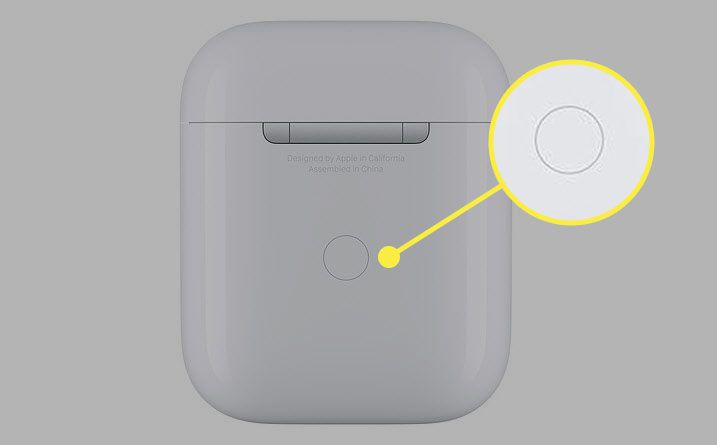
-
Na zařízení Android klepněte v seznamu dostupných zařízení Bluetooth na AirPods a potvrďte všechny výzvy, které se na zařízení Android zobrazí. Zůstaňte ve vzdálenosti 20 stop od svého zařízení Android a udržujte připojení Bluetooth AirPods.
Jak používat AirPods připojené k zařízení Android
Po připojení odešle vaše zařízení Android veškerý zvuk přes vaše AirPods, dokud neukončíte připojení. Chcete-li odpojit AirPods od zařízení Android, zrušte spárování AirPods pomocí nastavení Bluetooth v Androidu. Případně vypněte nastavení Bluetooth na zařízení Android, abyste přerušili připojení, nebo stiskněte a podržte Pár tlačítko na zadní straně pouzdra AirPods. Chcete-li znovu připojit AirPods k Androidu, opakujte výše uvedené kroky. Jakmile již AirPods nebudou připojeny k zařízení Android, mohou se AirPods znovu připojit k nejbližšímu zařízení Apple, jako je MacBook.
Jak monitorovat připojení a baterii AirPods
Chcete-li monitorovat připojení a stav baterie AirPods pomocí zařízení Android, stáhněte si doplňkovou aplikaci. Některé bezplatné možnosti zahrnují AirBattery, Podroid, AirBuds Popup a Assistant Trigger. U těchto typů aplikací můžete sledovat celkovou výdrž baterie AirPodů i individuální výdrž baterie levého a pravého AirPod. Některé aplikace mají jedinečné a užitečné funkce, takže si prohlédněte každou aplikaci, abyste zjistili, jaké funkce vás oslovují. Například AirBattery nabízí detekci do uší pro aplikace, jako jsou Spotify a Netflix. Tato funkce pozastaví zvuk na AirPods, kdykoli si jeden z uší odstraníte. Podroid lze použít k nastavení funkcí, jako je klepnutí k přeskočení na další skladbu nebo pozastavení přehrávání, zatímco Assistant Trigger aktivuje hlasového asistenta, jako je Google Assistant nebo Samsung Bixby. Mnoho z těchto doplňkových aplikací má placené verze s rozsáhlými funkcemi, které zvyšují funkčnost u AirPods a zařízení Android.